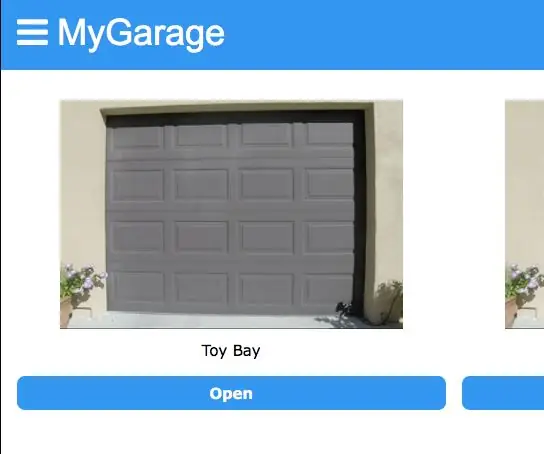
Inhaltsverzeichnis:
- Autor John Day [email protected].
- Public 2024-01-30 07:15.
- Zuletzt bearbeitet 2025-01-23 12:52.
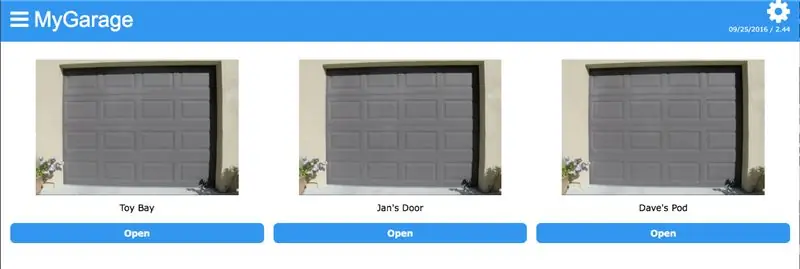
Lassen Sie mich PiGMI vorstellen - Pi Garage Monitor über das Internet
Dies ist meine Version eines Garagentor-Überwachungssystems mit einem Pi. Der Pi steuert auch das Öffnen und Schließen der Türen und ist in HomeBridge integriert, sodass ich sagen kann: "Hey Siri, Open Dave's Door!".
Das Projekt wurde 2016 gebaut und läuft seitdem. Das Design basierte darauf, die Dinge so einfach wie möglich zu halten. Das Garagentor hat beispielsweise vier Zustände: Offen, Geschlossen, Verklemmt und Versperrt. Die ersten beiden sind offensichtlich, die letzten beiden stellen dar, wenn sich die Tür schließt und sie nicht kann, dann ist sie blockiert. Wenn es versucht, sich zu öffnen und dies nicht gelingt, ist es blockiert. Die Erkennung dieser Zustände wurde wiederum einfach gehalten. Die Tür beginnt sich etwa 2 Sekunden nach dem Drücken der manuellen Taste zu öffnen und dauert etwa 15 Sekunden, um über die manuelle Taste (oder die Fernbedienung) zu schließen. Diese beiden Zeitpunkte wurden verwendet, um die blockierten und blockierten Zustände zu erkennen. Ein einfacher Magnetschalter erkennt den Zustand des Garagentors. Nochmals einfach gehalten bedeutete dies, dass ich mich nicht mit der Elektronik des Garagentors beschäftigen musste. Wenn sich der Schaltzustand also nach der vorgeschriebenen Zeit nicht ändert, erhalten Sie eine Meldung. Natürlich könnte sich die Tür rechtzeitig öffnen und trotzdem klemmen, aber das würde man merken - versuche es einfach zu halten! Relais werden über die manuellen Tasten in der Garage verwendet. Es können bis zu 3 Türen konfiguriert werden.
Das Design bestand also darin, einen Pi zu verwenden, um den Zustand des Schalters zu überwachen. Stellen Sie eine Webschnittstelle für die Steuerung bereit und ermöglichen Sie den Zugriff über das Internet für die Fernüberwachung und -steuerung. Ich habe diese Idee mit einem Freund (Tom Milner) besprochen, der das gesamte Webinterface für mich erstellt hat. Sie können den Code herunterladen und im Demo-Modus ausprobieren, bevor Sie ihn auf einem Pi einrichten. Über die Schnittstelle können Sie die GPIO-Pins für die Magnete und die Ausgänge der Relais konfigurieren. Die Zeitverzögerungen, die verwendet werden, wenn Ihre Tür länger als die Standardeinstellung 2 und 15 Sekunden braucht, um sich zu bewegen. Sie erstellen einen Benutzer und ein Passwort zur Sicherheit, es gibt eine Protokollierung. Es kann im Alarmmodus eingerichtet werden, in dem Sie eine SMS-Benachrichtigung erhalten, wenn Ihre Tür geöffnet wird, während Sie im Urlaub oder nur bei der Arbeit sind. Die Software wurde auf einem Raspberry Pi 3 und Zero getestet. Für weitere Informationen ist hier ein Link zur Wiki-Seite Meine Garage. Die Überwachung ist optional und hier ist der Link.
Lieferungen
Du wirst brauchen:
Raspberry Pi (Pi3 und Zero wurden getestet) mit neuestem Pi OS auf SD-Karte und Netzteil
WLAN-Dongle
Magnetschalter (1 pro Tür) Typ NO
Relais(s) (I pro Tür)
Die meisten elektronischen Teile wurden von Adafruit oder Amazon bezogen.
Draht - Türklingeldraht zum Verdrahten der Magnete mit dem Pi
Gehäuse für Relais und Pi (I 3D-gedruckte Mine von Thingiverse: Relais, Pi)
My-Garage-Software
Optionale Überwachungssoftware
Kleben Sie den Magneten an Tür und Türrahmen.
Schrauben für Wandmontagegehäuse
Werkzeuge:
Abisolierzangen, Zange
Heftpistole zum Heften von Drahtläufen in der Garage.
Kabelschneider
Schritt 1: Einrichten des Pi
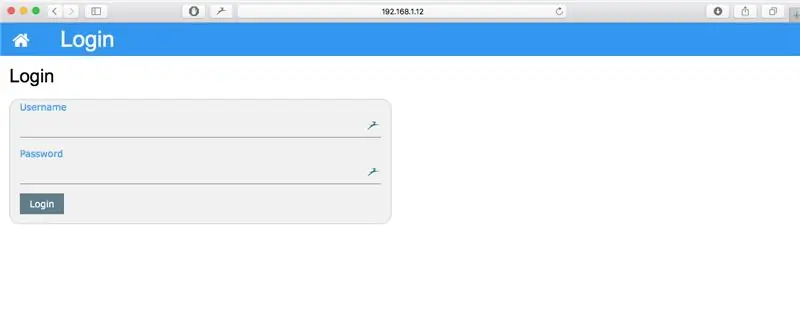
Es gibt viele Tutorials zum Einrichten eines Pi, daher werde ich sie hier nicht behandeln, außer um anzugeben, was auf dem Pi benötigt wird.
1) Apache, PHP, Python. Auch hier gibt es Tutorials von Seiten wie Adafruit und natürlich RaspberryPi Organization.
2) Der Pi benötigt Zugriff auf Ihr Wifi, damit er eingerichtet werden muss.
3) Für den Zugriff außerhalb Ihres Hauses müssen Sie eine Methode bereitstellen, um durch die Firewall Ihres Routers zu gelangen. Ich verwende eine Webadresse von noip.com und habe eine andere Portnummer für Apache als zusätzliche Sicherheitsfunktion verwendet. Auch für diese Anordnung gibt es viele Tutorials im Web.
4) Die My-Garage-Software von Github
Schritt 2: Verdrahtung und Konfiguration
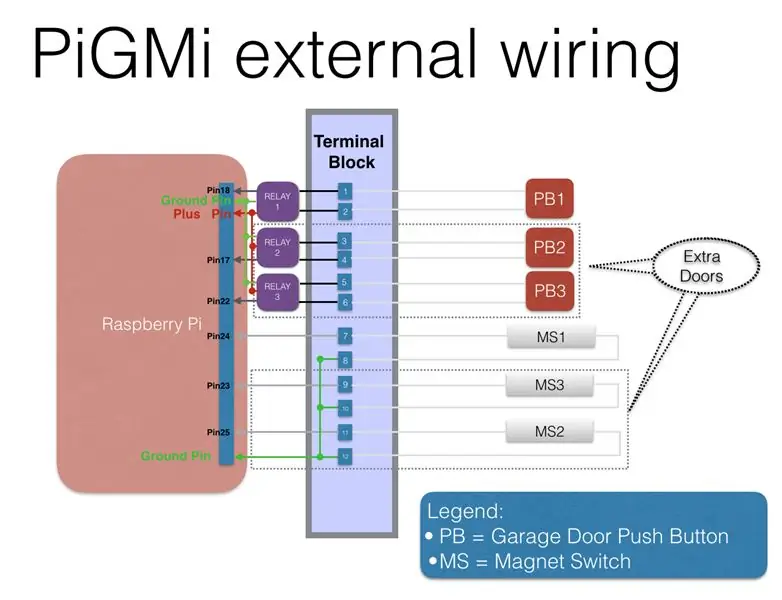
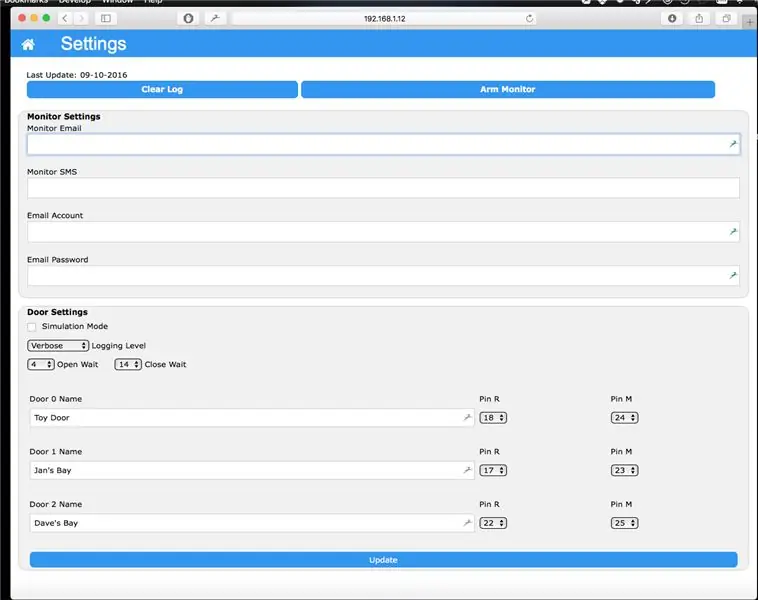
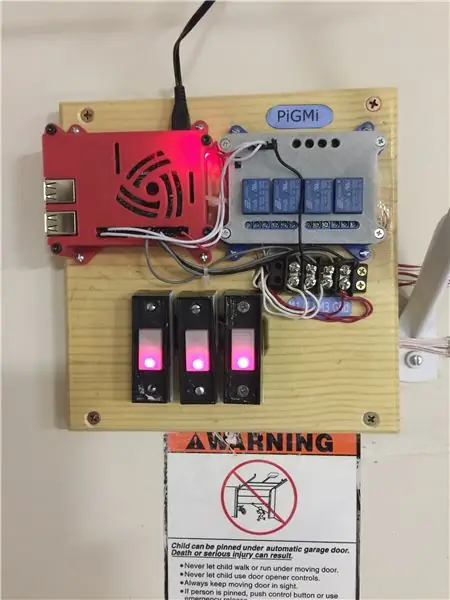
Siehe Diagramm, aber die Hauptmerkmale sind ein Magnet und ein Relais pro Tür. Für mein Setup sind das sechs GPIO-Pins. Sie sind in der Software konfigurierbar, stellen Sie nur sicher, dass Sie an mehreren Türen das richtige Relais mit dem richtigen Magneten kombinieren! Siehe das Bild oben für die Einstellungsseite.
Hier können Sie die Modi konfigurieren (Simulation aka Demo-Modus); Anzahl und Namen der Türen; Die Zeiten für das Öffnen und Schließen der Tür und die Informationen zum Senden von Alarmen und zur Überwachung.
Auch die physische Verkabelung wurde so einfach wie möglich gehalten. Der Ausgang des/der Relais(s) wird über die Handtaste(n) in der Garage gesprungen. Das Relais wird 1 Sekunde lang gepulst, ungefähr so lange, wie Sie zum Drücken der Taste benötigen. Den Magnetschalter habe ich in Augenhöhe an der Türschiene montiert. Meine Türen haben eine Metallschiene, in die Rollen gehen. Da die Software nur wissen muss, ob der Schalter geöffnet oder geschlossen ist, können Sie ihn überall montieren, der für Ihre Tür am besten geeignet ist. Der Magnet ist an der Tür (bewegliches Teil) der Schalter am Rahmen montiert. Die Türbetätigung wird nicht auf irgendeine Weise verändert. Die vorhandenen Endanschläge und der IR-Hindernissensor funktionieren noch.
Empfohlen:
Erste Schritte mit Amara: 7 Schritte

Erste Schritte mit Amara: Amara ist ein kostenloser Untertitel-Editor, mit dem Sie ganz einfach Untertitel zu Videos hinzufügen können – vom Unterricht bis zum persönlichen Gebrauch. Diese Anweisungen helfen Ihnen, ein Amara-Konto einzurichten, damit Sie schnell und einfach Untertitel hinzufügen können
Erste Schritte mit der Heimautomatisierung: Home Assistant installieren: 3 Schritte

Erste Schritte mit der Hausautomation: Home Assistant installieren: Wir starten jetzt die Hausautomationsserie, in der wir ein Smart Home erstellen, das es uns ermöglicht, Dinge wie Licht, Lautsprecher, Sensoren usw. über einen zentralen Hub zusammen mit einem Sprachassistent. In diesem Beitrag erfahren Sie, wie Sie in
Erste Schritte mit dem SkiiiD-Editor: 11 Schritte

Erste Schritte mit dem SkiiiD-Editor: skiiiD-Editor, Entwicklungsboard-Firmware IDEskiiiD-Editor basiert auf skiiiD (Firmware Development Engine). Jetzt ist es mit Arduino UNO, MEGA und NANO mit 70+ Komponenten kompatibel.BetriebssystemmacOS / WindowsInstallierenBesuchen Sie die Website https:
Erste Schritte mit Python: 7 Schritte (mit Bildern)

Erste Schritte mit Python: Programmieren ist großartig! Es ist kreativ, macht Spaß und gibt Ihrem Gehirn ein mentales Training. Viele von uns wollen etwas über Programmieren lernen, aber überzeugen sich selbst davon, dass wir es nicht können. Vielleicht hat es zu viel Mathematik, vielleicht der Jargon, der erschreckend herumgeworfen wird
Raspbian in Raspberry Pi 3 B ohne HDMI installieren - Erste Schritte mit Raspberry Pi 3B - Einrichten Ihres Raspberry Pi 3: 6 Schritte

Raspbian in Raspberry Pi 3 B ohne HDMI installieren | Erste Schritte mit Raspberry Pi 3B | Einrichten Ihres Raspberry Pi 3: Wie einige von Ihnen wissen, sind Raspberry Pi-Computer ziemlich großartig und Sie können den gesamten Computer nur auf einer einzigen winzigen Platine bekommen. Das Raspberry Pi 3 Model B verfügt über einen Quad-Core 64-Bit ARM Cortex A53 mit 1,2 GHz getaktet. Damit ist der Pi 3 ungefähr 50
